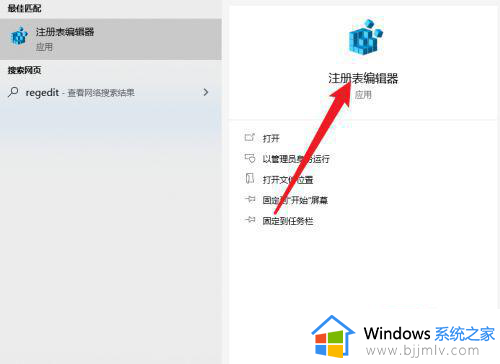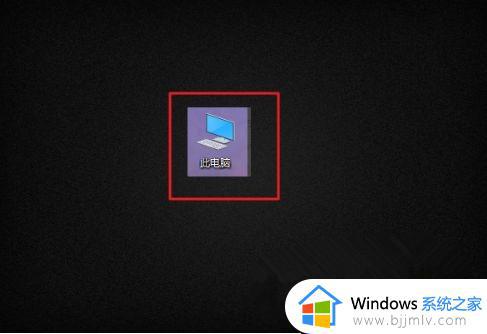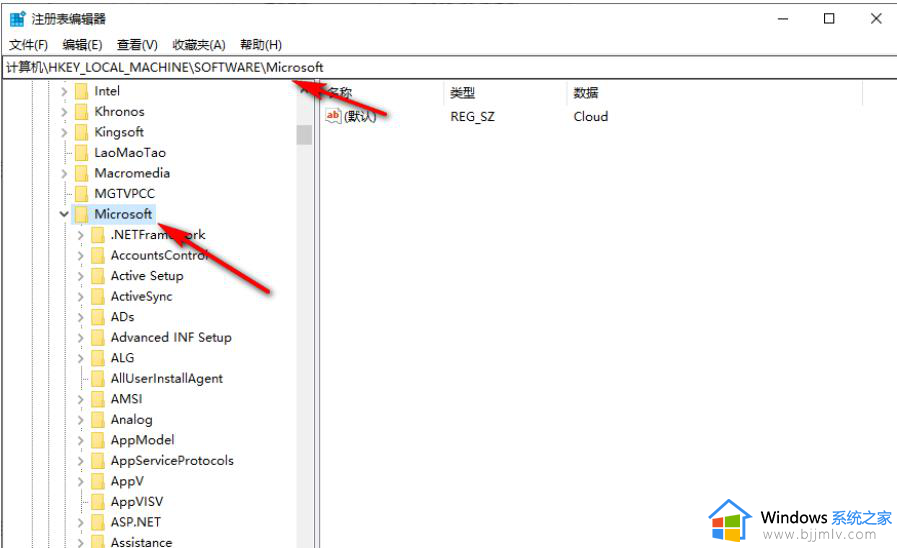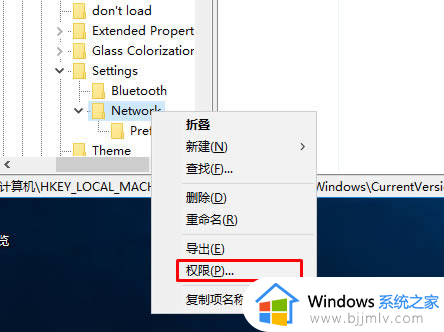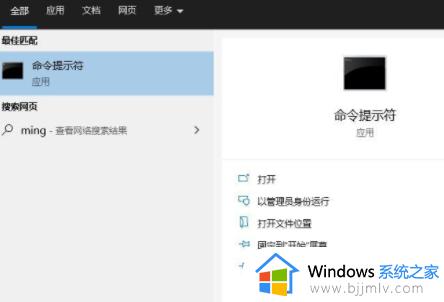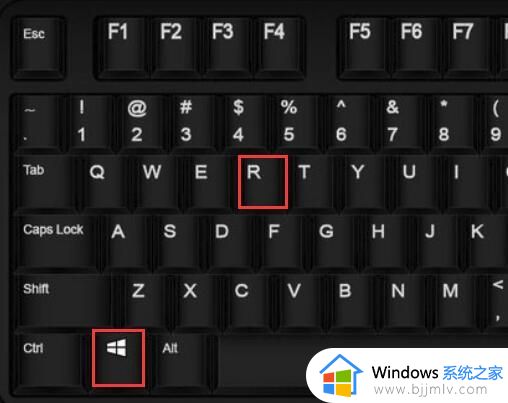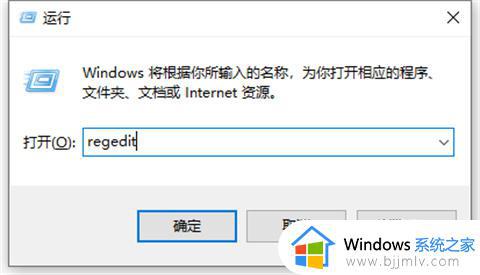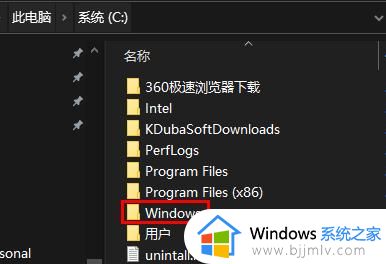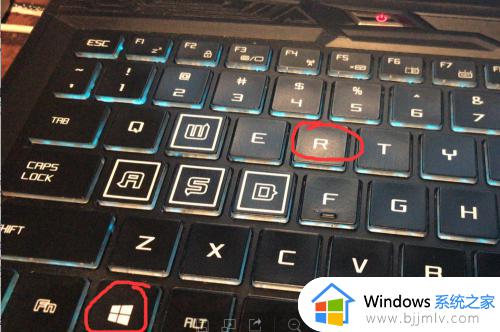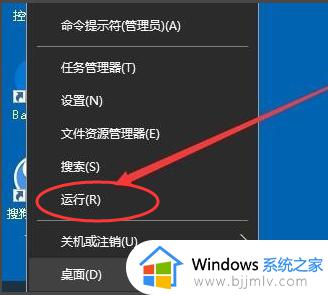cad注册表怎么删干净win10 win10如何彻底删除cad注册表
每次在win10电脑中安装完cad工具之后,微软系统自带的注册表中也会添加相关的数据文件来保证软件正常运行,因此当用户想要将win10系统中cad工具卸载时,也需要对注册表中cad相关文件进行删除,那么cad注册表怎么删干净win10呢?在文本中小编就来教大家win10如何彻底删除cad注册表,以供大家参考。
具体方法:
1、首先按下键盘上的win+r组合键,打开运行窗口;
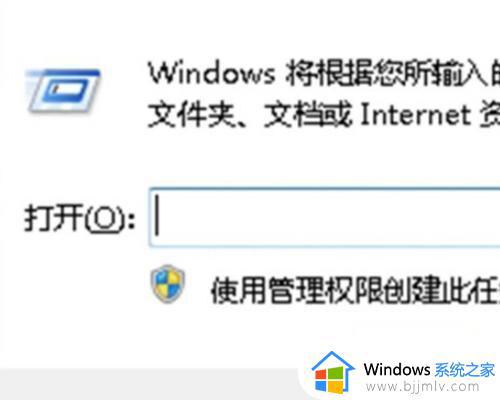
2、在运行窗口中输入“regedit”,按下回车键打开注册表;
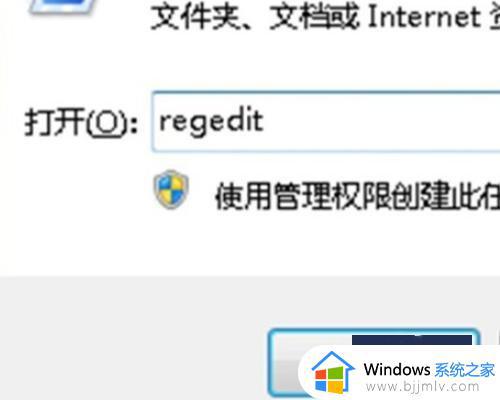
3、进入注册表,找到第三排的文件,点击“HKEY_LOCAL_MACHINE”左侧箭头,打开所有文件;
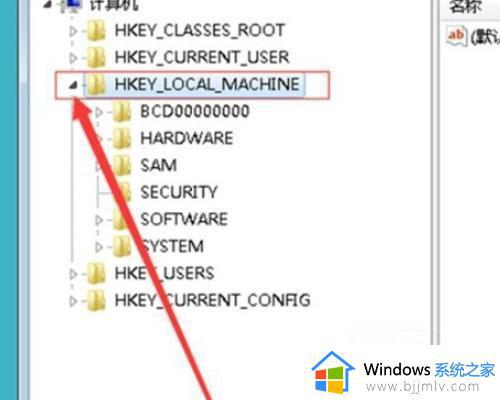
4、根据步骤打开以下文件,依次打开“autocad”文件下的“SOFTWARE”-“Autodesk”-“autocad”。将这个文件下写着“cad”的文件都删除掉;
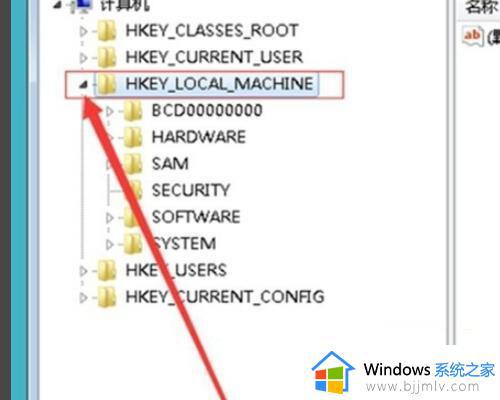
5、删除后,在同一文件夹依次打开“SOFTWARE”-“Classes”-“Installer”-“PRoduct”;
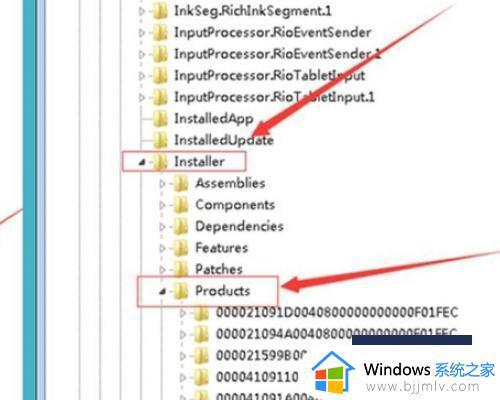
6、接着在打开的“PRoduct”文件夹下方找到“FD2F38”开头的文件,删除所有“FD2F38”开头的文件即可;
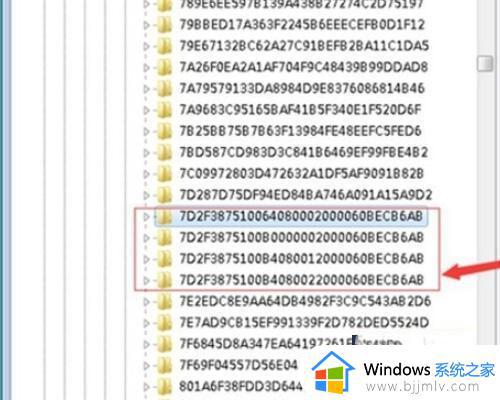
7、然后我们在进行安装cad,就发现可以安装了。
以上就是小编告诉大家的win10如何彻底删除cad注册表的完整步骤了,有遇到过相同问题的用户就可以根据小编的步骤进行操作了,希望能够对大家有所帮助。